- Group Policy Management Console: en introduktion
- Sådan installeres Group Policy Management Console tools
- åbning af GPMC
- Hvad er en GPO?
- oprettelse af en ikke-linket GPO
- redigering af en GPO
- sletning af en GPO
- sammenkædning af en GPO
- deaktivering af et GPO-link
- håndtering af GPO-sikkerhedskopier
- Gendannelse af en GPO
- import af indstillinger fra en GPO
- Gruppepolitikmodellering
Group Policy Management Console: en introduktion
Group Policy Management Console (GPMC) er en one-stop-løsning til at udføre alle de gruppepolitiske funktioner, som en administrator har at gøre med. Denne MMC snap-in indeholder alle oplysninger om gruppepolitikker og giver en mulighed for at se alle indstillingerne i et GRUPPEPOLITIKOBJEKT (GPO). Mange af funktionerne i GPMC kan også scripted. GPMC giver visning, konfiguration og analyse af GPO-indstillinger for at vide, hvordan de vil påvirke målcomputere og brugere.
her er en delvis liste over, hvad administratorer kan gøre med GPMC:
- oprettelse, ændring, sletning, rapportering af GPO ‘er og kontrol af deres anvendelse
- udførelse af gruppepolitiske søgninger på tværs af skoven og domænerne
- kontrol/kontrolstatus for Gpo’ er
- sammenkædning og fjernelse af sammenkædning af GPO ‘er
- udførelse af sikkerhedskopiering, gendannelse og import af GPO’ er
- udførelse af GPO-modelleringssessioner for at forstå virkningerne af GPOs
- indstilling og delegering af tilladelser
følgende er nogle af højdepunkterne i gpmc, der gør det til et så praktisk værktøj:
- nem brugergrænseflade med træk-og-slip-funktionalitet
- evne til at sikkerhedskopiere, gendanne, importere og kopiere Gpo ‘ er
- inkluderer programmerbare grænseflader
- udførelse af fuldt scriptable funktioner
- administrerer

Sådan installeres Group Policy Management Console tools
du kan installere GPMC ved hjælp af Server manager. Sådan kan du gøre det i Server 2016:
- Åbn Server Manager Dashboard. Du kan gøre dette ved at trykke på vinduer + R-tasterne for at åbne værktøjet Kør og derefter skrive servermanager og trykke på Enter-knappen.
- klik på Tilføj roller og funktioner i afsnittet Dashboard.
- vælg rollebaseret eller funktionsbaseret installation under installationstype i vinduet Installationsguide, der vises. Klik derefter på Næste.
- under servervalg skal du vælge Vælg en server fra serverpuljen. Klik derefter på Næste.
- Klik på Næste under serverroller.
- vælg Gruppepolitikstyring under Funktioner. Klik På Næste.Hvis du bliver bedt om at installere understøttende roller, skal du acceptere standardvalget.
- klik på Installer under bekræftelse.
når installationen er afsluttet, kan du åbne GPMC gennem Server manager under afsnittet Værktøjer.
åbning af GPMC
Alternativt kan du også bruge en af følgende metoder til at åbne GPMC:
- gå for at starte Kurt løb. Skriv gpmc.msc og klik på OK.
- gå til start af type gpmc.msc i søgefeltet og tryk på ENTER.
- gå til Start – > Administrative værktøjer –> Gruppepolitikstyring.
før vi dykker ned i at arbejde med Gpo ‘ er ved hjælp af GPMC, lad os se på, hvad en GPO er.
Hvad er en GPO?
en gruppepolitik i Active Directory gemmes i form af gruppepolitiske objekter (Gpo ‘ er). GPO ‘ er kan oprettes som ethvert andet active directory-objekt og er knyttet til et sted, domæne eller OU, hvor politikindstillingerne skal anvendes. Derfor er Gpo ‘ er, hvordan du kan administrere gruppepolitikker og konfigurere dem efter behov. Hvis du vil vide mere om GPO ‘ er og GPO-styring, kan du læse denne artikel.
oprettelse af en ikke-linket GPO
- Højreklik på gruppepolitiske objekter i det domæne, hvor GPO skal oprettes, og vælg Ny. Giv det et passende navn.
- Klik på OK.
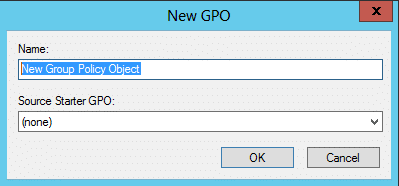
redigering af en GPO
- i GPMC skal du åbne noden gruppepolitiske objekter.
- Højreklik på den relevante GPO, og klik på Rediger.
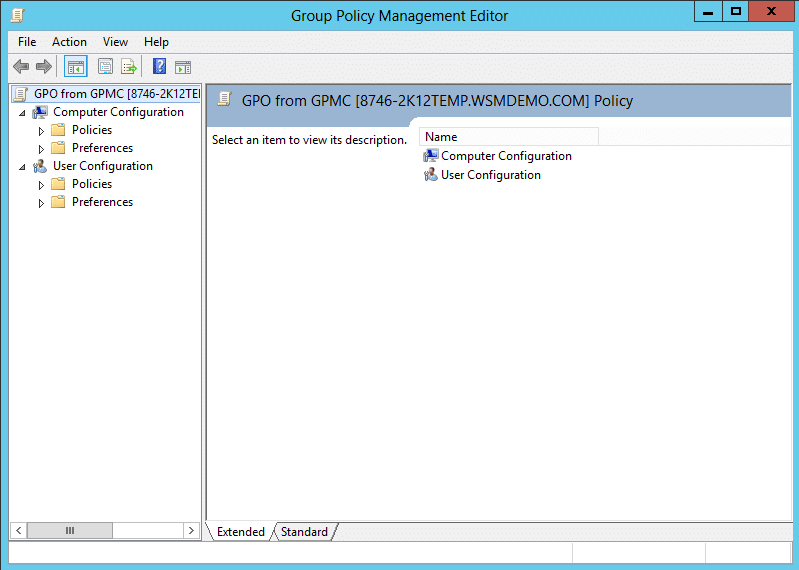
sletning af en GPO
- i GPMC skal du åbne noden gruppepolitiske objekter.
- Højreklik på den relevante GPO, og klik på Slet.
- Klik på OK for at bekræfte.
Bemærk, at det er bedste praksis ikke at redigere/slette standard Domænecontrollerpolitikken eller Standarddomænepolitikken.
lad os se på nogle af de andre opgaver, der kan udføres fra konsollen.
sammenkædning af en GPO
- i GPMC skal du finde det domæne eller den ou, som GPO skal linkes til, og højreklikke.
- hvis du vil linke en eksisterende GPO, skal du vælge indstillingen Link en eksisterende GPO. I dialogboksen Vælg GPO, der vises, skal du vælge den GPO, der skal linkes, og klikke på OK.
- hvis du vil linke en ny GPO, skal du vælge indstillingen Opret en GPO i dette domæne og linke den her. Giv et passende navn, og klik på OK.
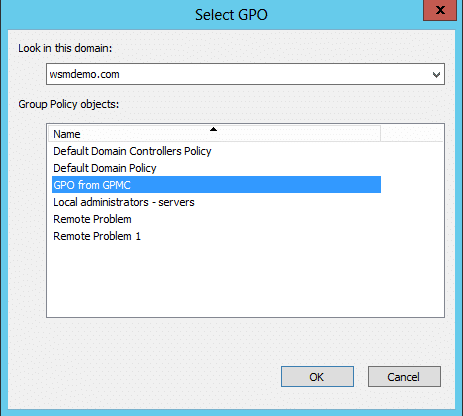
deaktivering af et GPO-link
- i GPMC skal du finde det GPO-link, der skal deaktiveres.
- Højreklik på GPO-linket, og klik på Link aktiveret. Et flueben angiver, at linket er aktiveret, og fraværet af det indikerer, at linket er deaktiveret.
håndtering af GPO-sikkerhedskopier
- i GPMC skal du udvide noden for gruppepolitiske objekter, der indeholder den GPO, der skal sikkerhedskopieres. Højreklik på GPO, og klik derefter på Sikkerhedskopier.
- hvis du vil sikkerhedskopiere alle Gpo ‘ er i domænet, skal du højreklikke på noden gruppepolitiske objekter og derefter klikke på Sikkerhedskopier alle.
- i dialogboksen sikkerhedskopier Gruppepolitikobjekt skal du angive stien til den mappe, hvor de sikkerhedskopierede versioner af GPO ‘ erne skal findes. Klik På Sikkerhedskopier.
- klik til sidst på OK.
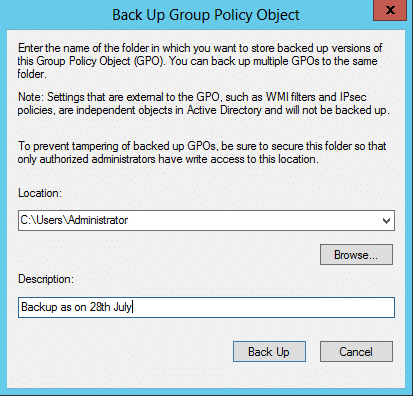
Gendannelse af en GPO
- i GPMC skal du udvide beholderen til gruppepolitiske objekter. Højreklik på GPO, og klik derefter på Administrer sikkerhedskopier.
- i dialogboksen Administrer sikkerhedskopier, der vises, skal du angive stien for at finde sikkerhedskopimappen.
- fra listen sikkerhedskopierede Gpo ‘ er skal du vælge den GPO, der skal gendannes, og klikke på Gendan.
- Bekræft ved at klikke på OK.
- klik til sidst på OK og luk derefter.
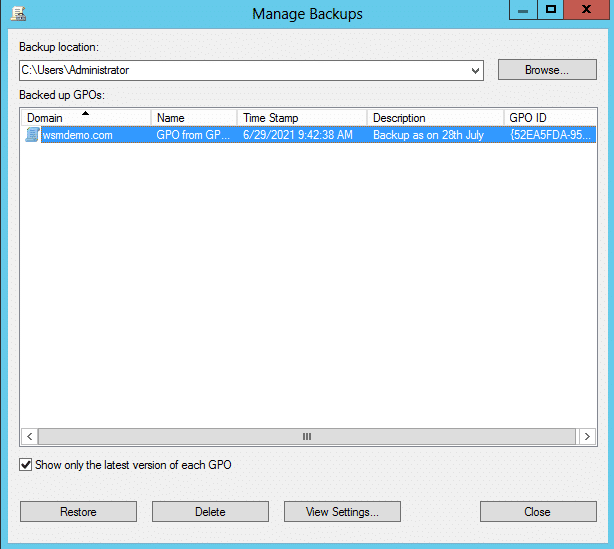
import af indstillinger fra en GPO
- i GPMC skal du udvide noden gruppepolitiske objekter. Højreklik på GPO, og klik derefter på Importer indstillinger. Guiden Importindstillinger åbnes.
- Klik på Næste for at fortsætte.
- sikkerhedskopier de eksisterende indstillinger i GPO ved at klikke på Backup. Klik derefter på Næste.
- angiv stien til den sikkerhedskopimappe, hvorfra indstillingerne skal importeres. Klik På Næste.
- Vælg den GPO, hvorfra indstillingerne skal importeres. Klik På Næste.
- guiden scanner automatisk indstillingerne i sikkerhedskopien for at kontrollere, om der er behov for referencer. Når scanningen er afsluttet, skal du klikke på Næste.
- vælg metoden til overførsel af referencer under migrerende referencer. Klik På Næste.
- klik til sidst på Udfør for at lukke guiden.
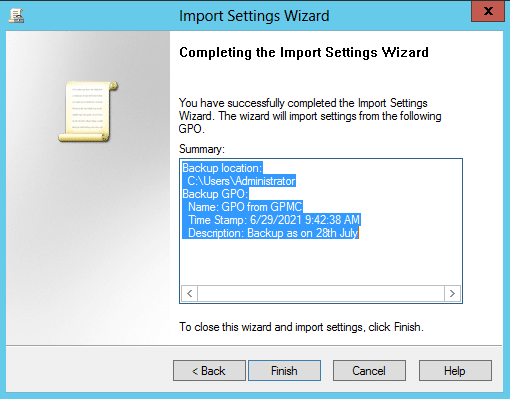
Gruppepolitikmodellering
Gruppepolitikmodellering kan simulere politikimplementeringsmiljøet og kan hjælpe administratorer med at få en fornemmelse af, hvordan GPO ‘ erne påvirker forskellige brugere og computere og dermed hjælpe dem med at planlægge, før de faktisk anvender politikkerne.
følgende trin illustrerer, hvordan man arbejder med guiden Gruppepolitik modellering:
- klik på skoven i venstre rude i GPMC for at udvide den.
- Højreklik på gruppepolitisk Modelleringsbeholder og klik på guiden gruppepolitisk modellering.
- klik på Næste i guiden gruppepolitisk modellering, der startes.
- angiv det domæne, hvor GPO skal analyseres, og klik på Næste.
- Angiv den bruger og computer, mod hvilken politikindstillingerne skal simuleres. Klik På Næste.
- på den side, der følger, skal du vælge et bestemt sted, hvis det kræves, ellers springe til den sidste side og klikke på Næste.
- på den side, der følger, skal du angive en alternativ netværksplacering, hvis det kræves, ellers Spring til den sidste side og klik på Næste. En alternativ placering kan hjælpe administratorer med at se virkningerne af GPO ‘ erne, hvis computeren skulle flyttes til en anden container i annoncen.
- på den følgende side skal du bruge indstillingerne Tilføj/fjern til at simulere ændringer i alle de sikkerhedsgrupper, som den valgte bruger er medlem af, hvis det kræves, ellers gå til den sidste side og klik på Næste.
- på den side, der følger, skal du medtage filtrene i simuleringen, hvis det er nødvendigt, ellers Spring til den sidste side og klik på Næste.
- på den følgende side vises en oversigt over alle valg foretaget i guiden. Klik på Næste for at behandle simuleringen.
- klik til sidst på Udfør for at lukke guiden.
denne handling opretter en mappe, der kan ses i venstre rude i GPMC, der bærer navnet på den bruger/computer, der testes. Åbn den for at vise resultatet af simuleringen. Disse rapporter giver oplysninger om egenskaber og politiske indstillinger for Gpo ‘ er, og hvordan implementeringen af gruppepolitisk modellering fortsatte/lykkedes. Fanen Oversigt giver oplysninger om de Gpo ‘ er, der blev brugt til at kompilere politikken. Fanen Indstillinger viser de effektive politiske indstillinger. Fanen forespørgsel viser de kriterier, baseret på hvilke simuleringen blev udført.
